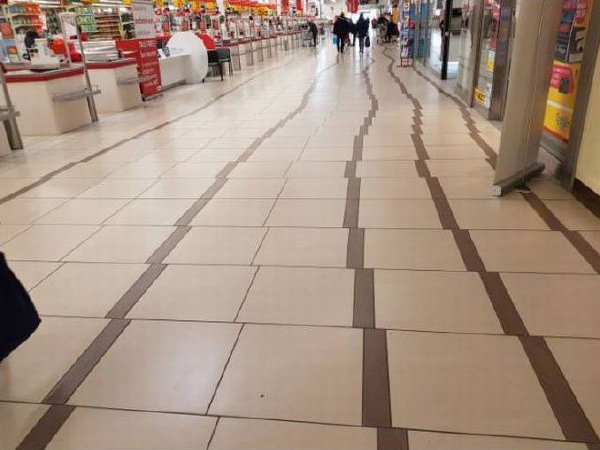# mac使用
# sh 进入服务器
进入服务器 ssh -p 端口号 服务器用户名@ip例如: ssh -p 22 liuweibo@111.11.11.11 回车,到这会让你输入yes或者no来确认是否连接,输入yes回车,然后输入在服务器上的用户密码回车,到此进入的是你在服务器上的账户的目录,即为连接成功
# mac下记一次教训-慎用rm -rf
使用 rmtrash 替代rm命令,mac下可用:
brew install rmtrash
用rmtrash 替代 rm,rmtrash有个好处,它不会立马把资料从你电脑上删除,而是移动到废纸篓,如果误删,可以在废纸篓中恢复。
# mac使用快捷键
command+n 快速打开当前
# 从Terminal 中用 Finder 打开当前路径的文件夹
open .
# 在mac中如何用命令行打开webstorm
webstorm,在”Tools” -> “Create Command Line Launcher…” 设置命令
# 在 Mac 上使用命令打开 VS Code
打开 VS Code,打开控制面板(⇧⌘P),输入 ‘shell command’,在提示里看到 Shell Command: Install 'code' command in PATH,运行它就可以了。
之后就可以在终端中输入 code .,使用 VS Code 打开当前文件夹。 或者直接使用 code filename 编辑文件。
# finder显示隐藏文件
# 第一种:
在 macOS Sierra及以上(Mojave),我们可以使用快捷键 ⌘⇧.(Command + Shift + .) 来快速(在 Finder 中)显示和隐藏隐藏文件了。
# 第二种:
在终端使用:
//显示隐藏文件
defaults write com.apple.finder AppleShowAllFiles -bool true
//不显示隐藏文件
defaults write com.apple.finder AppleShowAllFiles -bool false
2
3
4
5
最后需要重启Finder:
重启Finder:窗口左上角的苹果标志-->强制退出-->Finder-->重新启动
# 文件夹加权限
- cd 你的文件夹路径的上一级目录。
sudo chmod -R 777你的文件夹名。- 输入密码。
- 成功
# linux命令使用
# 查看文件安装路径,比如:查看git安装路径
which git
# 文件操作
ren *.png *.jpg重命名文件touch nash创建文件cp test test2复制文件cp -rv textCopt testCopt2复制文件夹-r -v进度mv move testCopt/移动文件mv test testCopt/movetest移动文件并且重命名mv nash nash2重命名rm shanchu删除rm -r shanchu删除文件夹rm -rf a删除a文件夹rm -ri shanchu交互式 带提示删除文件夹mkdir wenjiajia创建文件夹rmdir wenjiajia删除非空文件夹pwd当前文件路径ll列出文件详情ls -lh查看文件大小详情cat文件查看head文件的前面部分查看 或者head -n 1 a.js看前一行tail文件的后面部分查看 或者head -n 2 a.js看后两行grep ' 2' a.js搜索带2的那一行
# 今日图 - margin-right: -5px